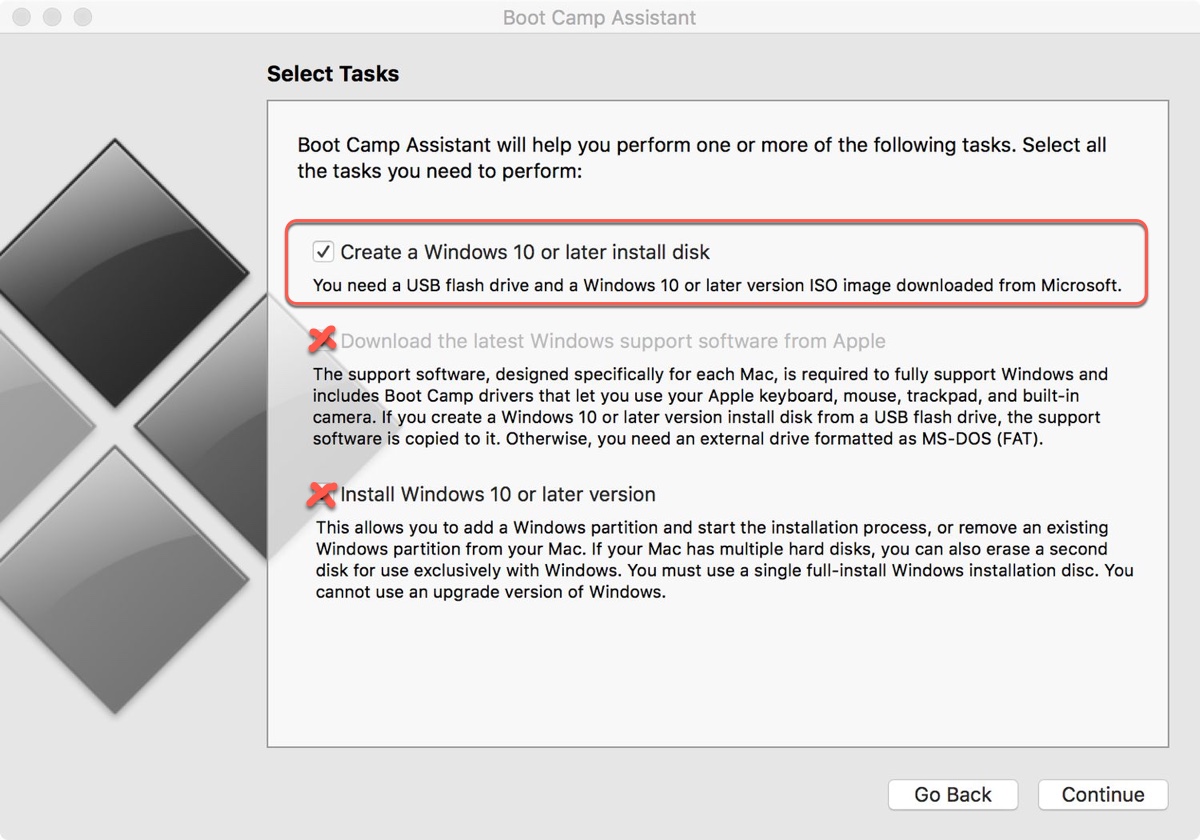Manchmal haben Sie Probleme mit Ihrem Windows-PC, der nicht mehr bootfähig ist. Während es einfach ist, einen bootfähigen Windows 11 USB auf einem Windows-Computer zu erstellen, um Windows 11 neu zu installieren, haben Sie möglicherweise nur einen Mac zur Verfügung.
In diesem Fall möchten Sie lernen, wie man ein Windows 11 Installationsmedium auf dem Mac erstellt, worum es in diesem Beitrag geht. Laden Sie das Windows ISO für Mac herunter und wählen Sie dann eine der untenstehenden Methoden aus.
Wenn Sie eine bestimmte Version von Windows 11 benötigen, erhalten Sie diese aus diesem Alten Windows ISO Download Repository.
Tipps: Haben Sie schon einmal darüber nachgedacht, Windows 11 mit besserer Leistung und weniger Anforderungen zu nutzen? Probieren Sie Ghost Spectre Windows 11 aus!
Hier ist eine Zusammenfassung der in diesem Artikel enthaltenen Methoden:
| Erstellen Sie einen bootfähigen Windows 11 USB auf dem Mac über Boot Camp | Für Intel-basierte Macs, die macOS Catalina oder früher ausführen |
| Erstellen Sie ein Installationsmedium für Windows 11 auf dem Mac mit WinDiskWriter | Für Intel-basierte, M1, M2, M3 & M4 Macs |
| Erstellen Sie einen bootfähigen Windows 11 USB auf dem Mac über Terminal | Für Intel-basierte, M1, M2, M3 & M4 Macs |
| Brennen Sie Windows 11 ISO auf dem Mac mit Rufus auf einen USB | Für Intel-basierte, M1, M2, M3 & M4 Macs |
Vor dem Erstellen eines bootfähigen Windows 11 USB auf dem Mac
Bevor Sie beginnen, treffen Sie folgende Vorbereitungen, um potenzielle Probleme zu vermeiden, die die Erstellung des Windows 11 Installationsmediums behindern könnten, wie Netzwerkprobleme oder unzureichender Speicherplatz. Diese Probleme können später sogar dazu führen, dass die Windows VM auf dem Mac langsam läuft.
1. Holen Sie sich einen USB-Stick oder ein externes Laufwerk mit mindestens 8GB Speicherplatz oder mehr.
Sichern Sie es, da wir während des Prozesses seine Daten entfernen werden.
2. Eine stabile Internetverbindung.
3. Ein funktionierender Mac, der an die Stromversorgung angeschlossen ist oder über ausreichend Akkuleistung verfügt.
4. Eine Kopie der Windows 11 ISO-Datei.
⬇️ Windows 11 ISO herunterladen: 25H2, 24H2, 23H2, 22H2, 21H2 (Offiziell)
🔔 Besuchen Sie die Download-Seite von Microsoft oder die Windows ISO-Download-Datenbank und scrollen Sie zum Abschnitt "Windows 11-Disk-Image (ISO) herunterladen für x64-Geräte." Sie können auch Windows 10 ISO herunterladen.
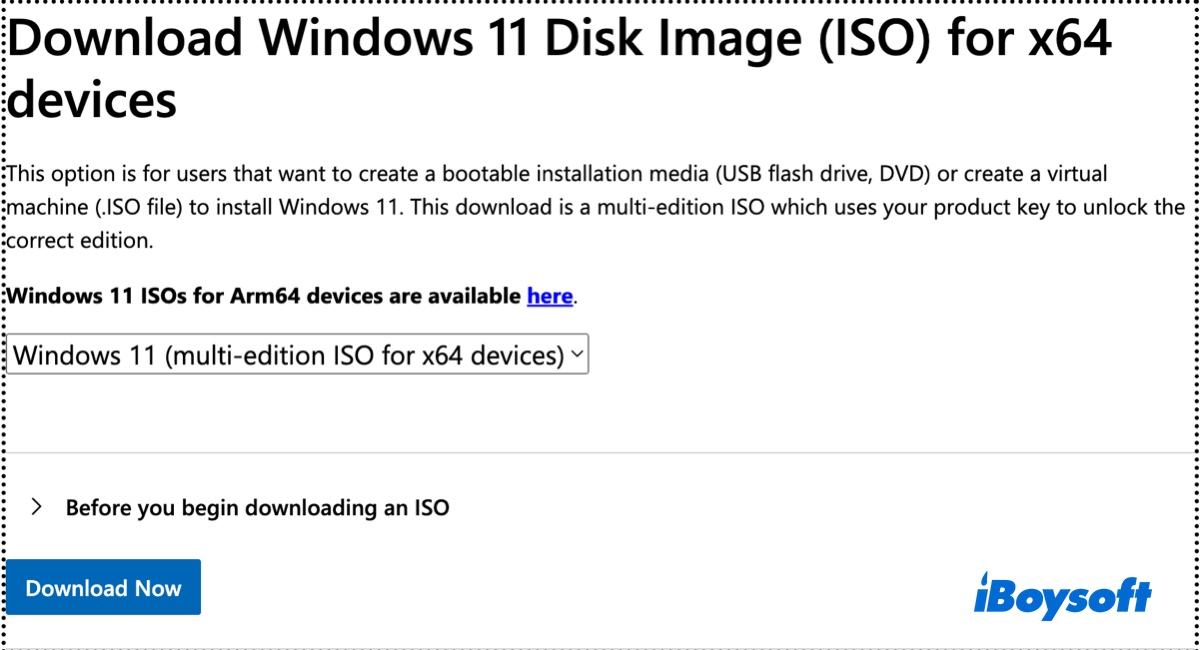
Wenn Ihr Computer x86/x64-Prozessoren verwendet, klicken Sie auf "Download auswählen", wählen Sie die Windows 11 ISO für x64-Geräte aus und klicken Sie auf "Jetzt herunterladen." Wenn er Arm-basierte Prozessoren verwendet, klicken Sie hier neben "Windows 11 ISOs für Arm64-Geräte sind verfügbar," wählen Sie dann die richtige Version aus und klicken Sie auf "Jetzt herunterladen." Wählen Sie dann Ihre bevorzugte Sprache und dann den 64-Bit-Download.
5. Befreien Sie mehr Speicherplatz auf Ihrem Mac.
Ein häufiger Grund, der Benutzer daran hindert, auf einem Mac ein bootfähiges Windows 11-USB zu erstellen, ist der Platzmangel. Um zu verhindern, dass Ihr Mac während des Downloads der Windows 11 ISO-Datei oder des Erstellungsprozesses keinen Speicherplatz mehr hat, empfehlen wir Ihnen, Ihren Mac vorher mit iBoysoft DiskGeeker for Mac aufzuräumen.
Dieser Festplattenreiniger kann den Speicherplatz der Festplatte Ihres Mac analysieren und alle Ihre Dateien in absteigender Reihenfolge nach Größe anzeigen, so dass Sie schnell große Dateien finden und nicht mehr benötigte Dateien entfernen können. Sie können auch die Funktion "Junk löschen" nutzen, um Mülldateien wie Cache, Logs, Voreinstellungsdateien usw. schnell zu löschen.

Jetzt, da Sie bereit sind, erstellen wir gemeinsam das Installationsmedium für Windows 11!
Erstellen Sie ein bootfähiges Windows 11-USB auf Mac über Boot Camp
Wenn Sie einen Intel-basierten Mac haben, der macOS Catalina oder früher ausführt, ist der beste Weg, ein Installationsmedium für Windows 11 zu erstellen, die Verwendung des Boot Camp-Assistenten. Es ist ein integriertes Werkzeug zum Installieren von Windows auf Intel-basierten Macs und zum Erstellen von bootfähigen Windows 10- oder 11-Medien. So geht's:
- Verbinden Sie den USB-Stick mit Ihrem Mac.
- Starten Sie Boot Camp Assistant. (Drücken Sie Befehl-Leertaste, geben Sie "Boot Camp Assistant" ein und öffnen Sie die App.)
- Wählen Sie "Erstellen eines Windows 10 oder späteren Installationsdatenträgers" und klicken Sie auf Weiter.
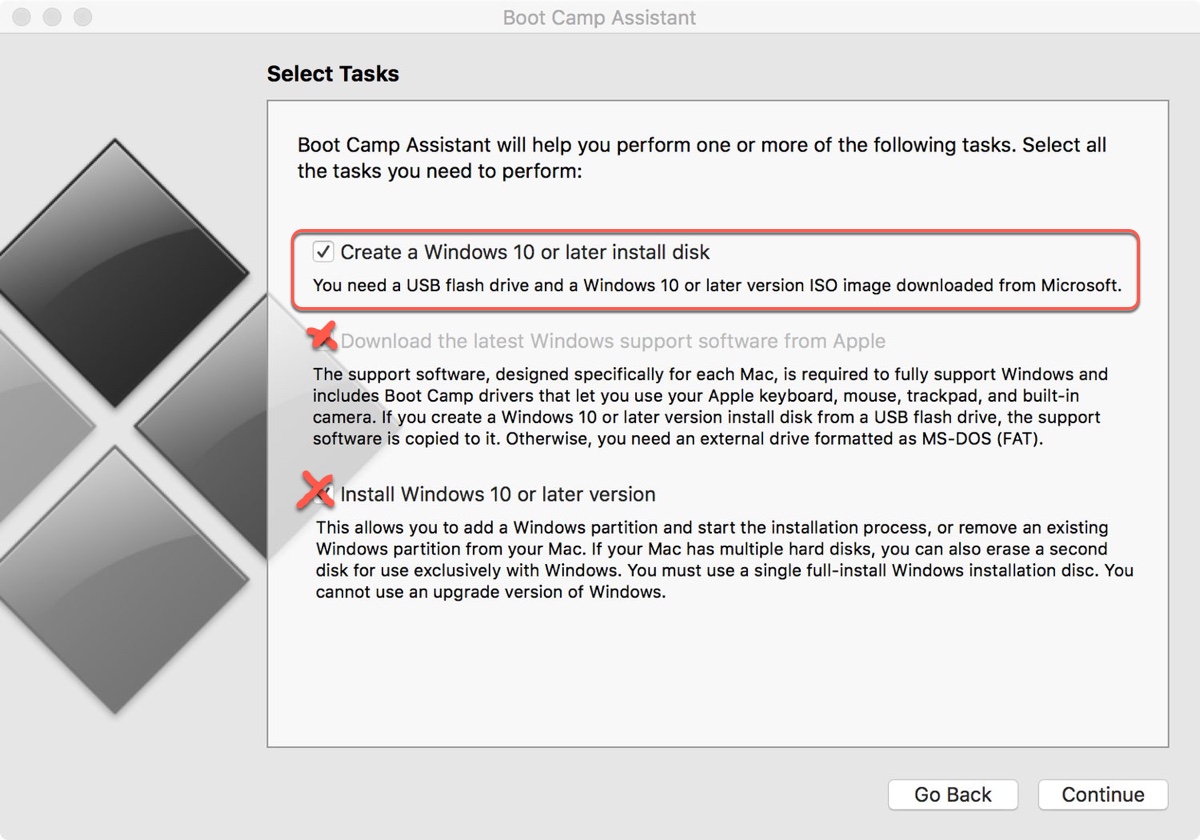
- Wählen Sie das Windows 11 ISO-Image und den USB-Stick für das Betriebssystem aus.
- Warten Sie, bis der bootfähige USB erstellt ist.
Wenn der bootfähige USB für Windows 11 nicht erstellt wird und ständig angibt, dass nicht genügend Speicherplatz vorhanden ist, verwenden Sie einen professionellen Festplattenreiniger, um Ihren Mac zu entrümpeln, und versuchen Sie es erneut.
Wenn Sie einen M1, M2, M3 oder M4 Mac haben, probieren Sie eine der folgenden drei Methoden aus.
Teilen Sie es, um anderen zu helfen, die Installationsmedien für Windows 11 auf einem Mac erstellen möchten!
Erstellen von Installationsmedien für Windows 11 auf einem Mac mit WinDiskWriter
WinDiskWriter ist ein Open-Source-Tool, das es Ihnen ermöglicht, Flash-Laufwerke mit Windows auf einem Mac zu schreiben. Es ist leicht und einfach zu bedienen, eine großartige Option, um einen bootfähigen USB für Windows 11 auf einem Mac zu erstellen. Um es zu verwenden,
- Vergewissern Sie sich, dass Ihr USB-Stick angeschlossen ist.
- Laden Sie die neueste Version von WinDiskWriter von GitHub herunter.
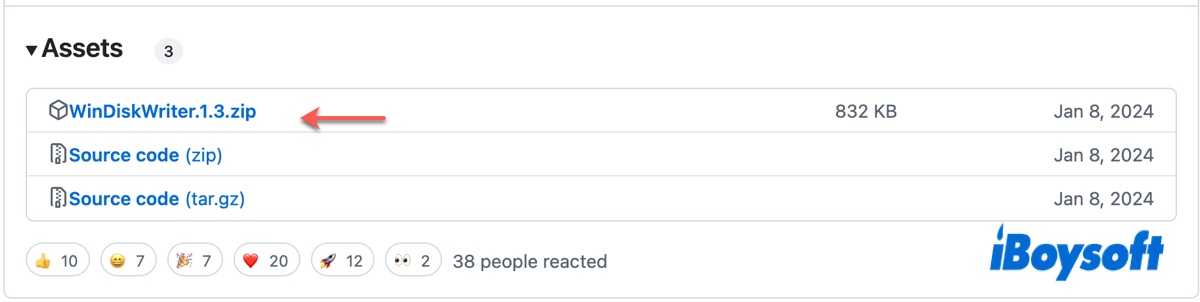
- Doppelklicken Sie, um die Zip-Datei zu entpacken.
- Wählen Sie unter "Windows-Abbild" Ihre Windows 11 ISO-Datei aus und klicken Sie auf Öffnen.
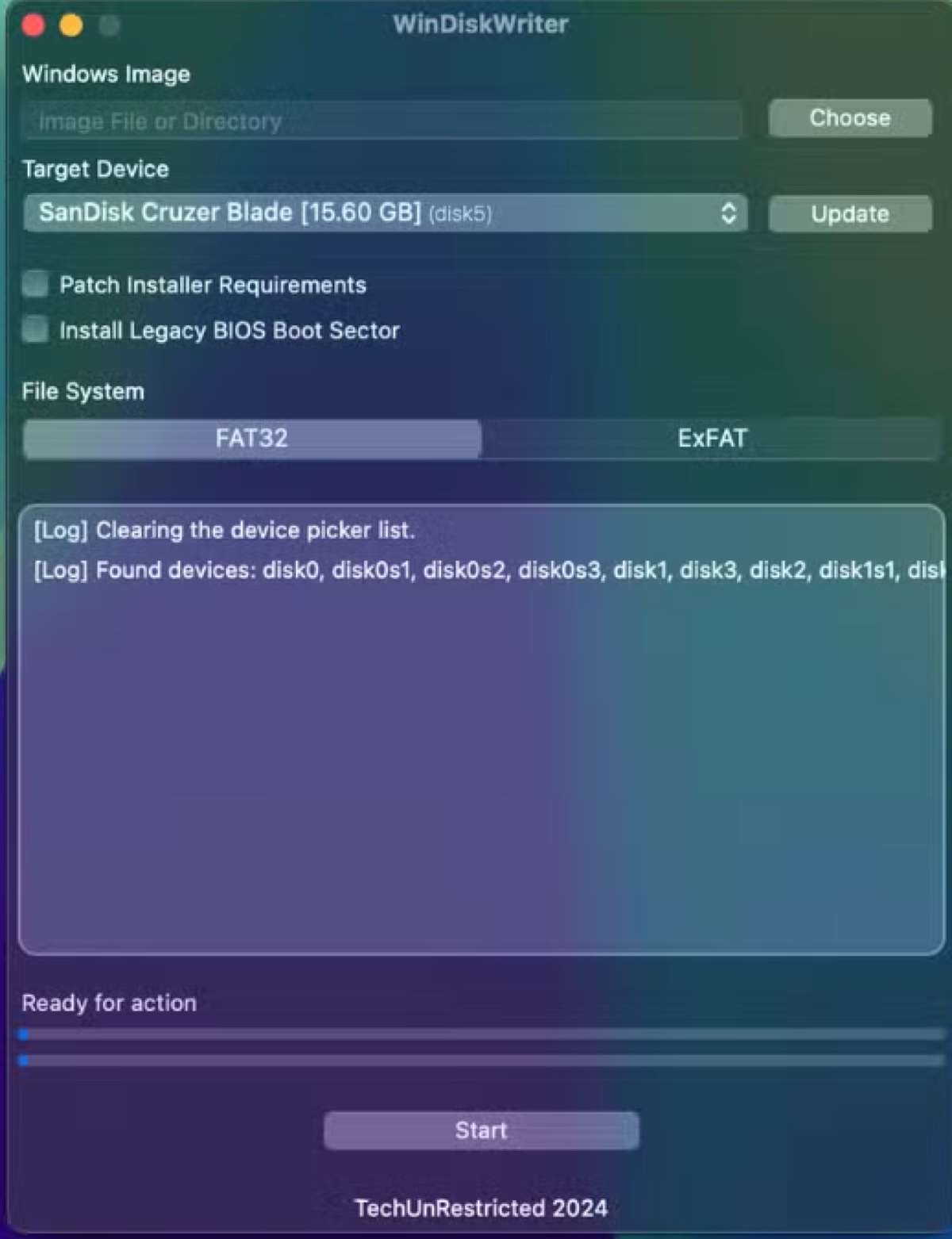
- Vergewissern Sie sich, dass Ihr USB-Stick unter "Zielgerät" ausgewählt ist.
- Klicken Sie auf Start, um den Vorgang zu starten.
Erstellen eines Windows 11 bootfähigen USB auf einem Mac Terminal
Eine weitere Möglichkeit, einen Windows 11 bootfähigen USB auf einem Mac M1/M2/M3/M4/Intel zu erstellen, ist über das Terminal. Es handelt sich um die Befehlszeilenschnittstelle des Mac-Betriebssystems. Die Arbeit damit ist etwas komplizierter als bei den vorherigen Methoden, aber solange Sie unseren Anweisungen folgen, werden Sie keine Probleme haben.
- Installieren Sie Homebrew auf Ihrem Mac.
- Starten Sie das Terminal.
- Geben Sie den folgenden Befehl ein und drücken Sie Enter.diskutil list external
- Notieren Sie sich die Kennung Ihres externen Laufwerks.
- Formatieren Sie das externe Laufwerk.diskutil eraseDisk exFAT WIN11 Disk-KennungZum Beispiel, um das Laufwerk 2 mit exFAT und dem Namen WIN11 zu formatieren: diskutil eraseDisk exFAT WIN11 disk2
- Navigieren Sie zur Windows 11 ISO-Datei und doppelklicken Sie, um sie einzuhängen.
- Installieren Sie wimlib mit Homebrew.brew install wimlib
- Erstellen Sie einen Ordner namens Quellen im Stammverzeichnis Ihres externen Laufwerks (ersetzen Sie Laufwerksname durch den Namen Ihres Laufwerks, z.B. WIN11.mkdir sources /Volumes/drive_name/sources
- Teilen Sie eine der Dateien in zwei Teile auf, um sicherzustellen, dass der Installationsprogramm startet.wimlib-imagex split /Volumes/CCCOMA_X64FRE_EN-US_DV9/sources/install.wim /Volumes/drive_name/sources/install.swm 3800
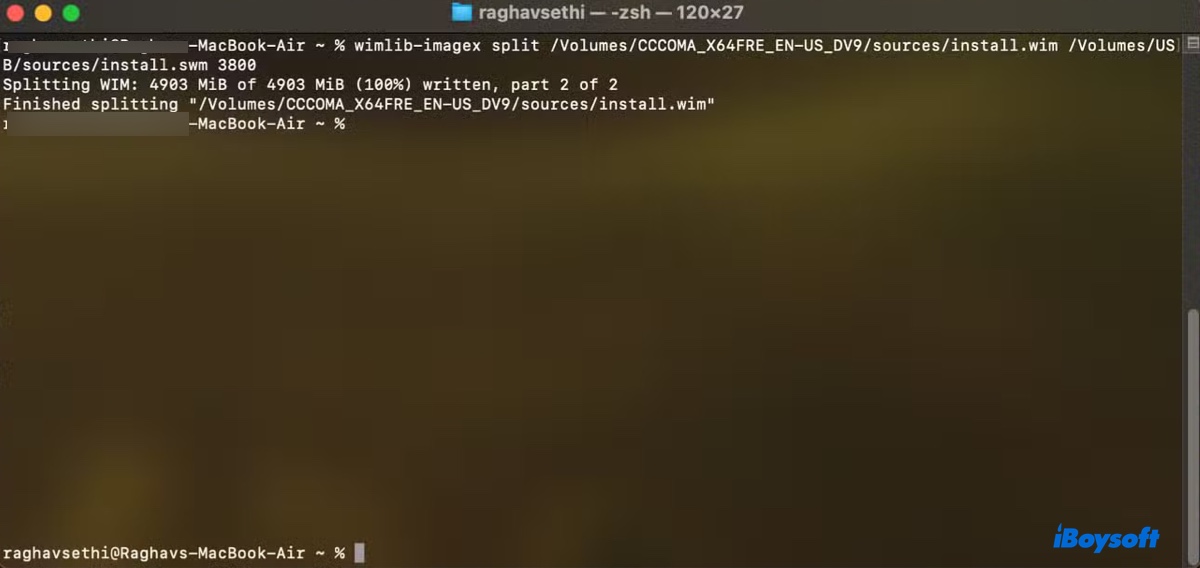
- Kopieren Sie alle übrigen Dateien auf das USB-Laufwerk.rsync -vha --exclude=sources/install.wim /Volumes/CCCOMA_X64FRE_EN-US_DV9/* /Volumes/drive_name
Brennen Sie die Windows 11 ISO auf einem Mac mit Rufus auf einen USB-Stick
Wenn keines der oben genannten Methoden ein bootfähiges Windows 11 Installationsmedium erstellt, erstellen Sie eine Windows 11 virtuelle Maschine und erstellen Sie dann das bootfähige Windows-USB durch Rufus auf einem Mac.
Sie können ein kostenloses Virtualisierungsprogramm wie VirtualBox wählen oder die kostenlose Testversion von Parallels Desktop nutzen, um die Windows virtuelle Maschine zu erstellen. Hier verwenden wir Parallels Desktop als Beispiel.
- Downloaden Sie die neueste Version von Rufus.
- Downloaden Sie die kostenlose Testversion von Parallels Desktop.
- Befolgen Sie die Anweisungen auf dem Bildschirm, um Windows 11 auf Parallels Desktop zu installieren.
- Wenn es nach dem Windows Lizenzschlüssel fragt, deaktivieren Sie die Option und klicken Sie auf Weiter.
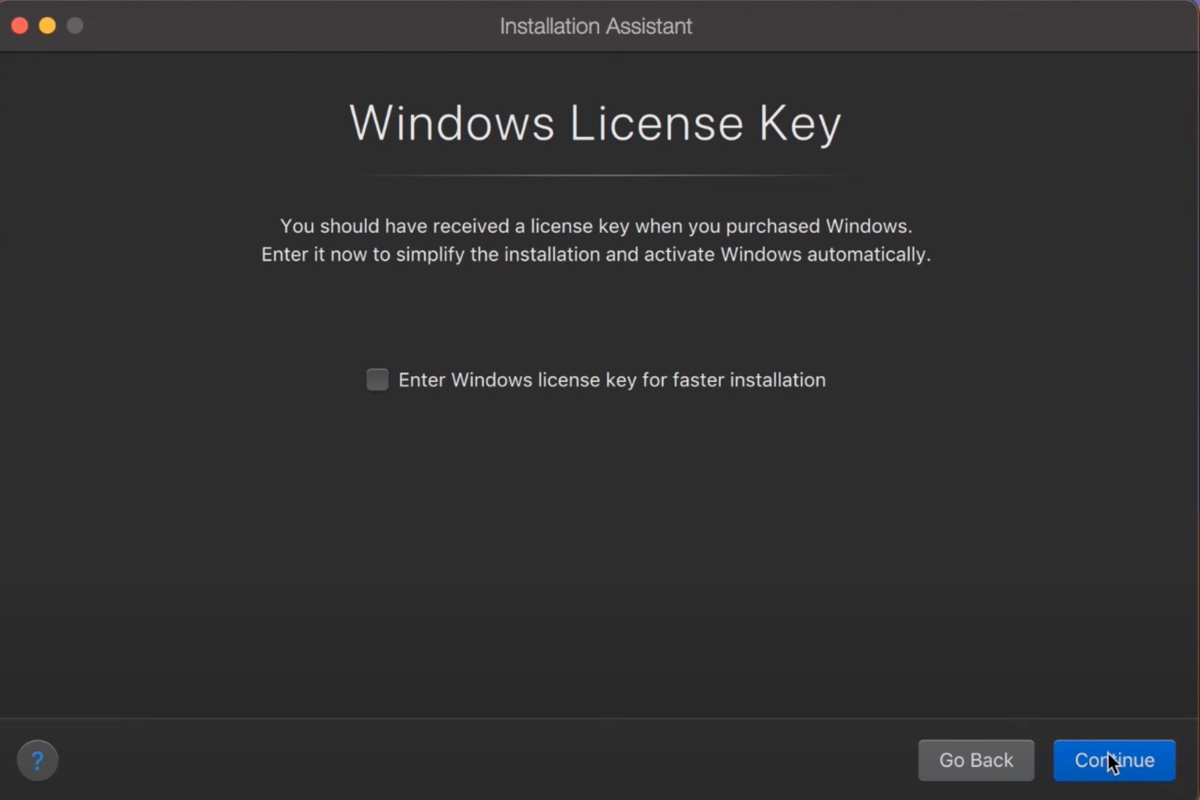
- Nachdem Windows 11 hochgefahren ist, installieren Sie Rufus darauf.
- Verbinden Sie das USB externe Laufwerk mit Ihrem Mac mit Windows 11.
- Öffnen Sie Rufus.
- Vergewissern Sie sich, dass Ihr USB-Gerät ausgewählt ist.
- Unter "Boot-Auswahl" klicken Sie auf AUSWÄHLEN und wählen Sie die Windows 11 ISO-Datei aus.
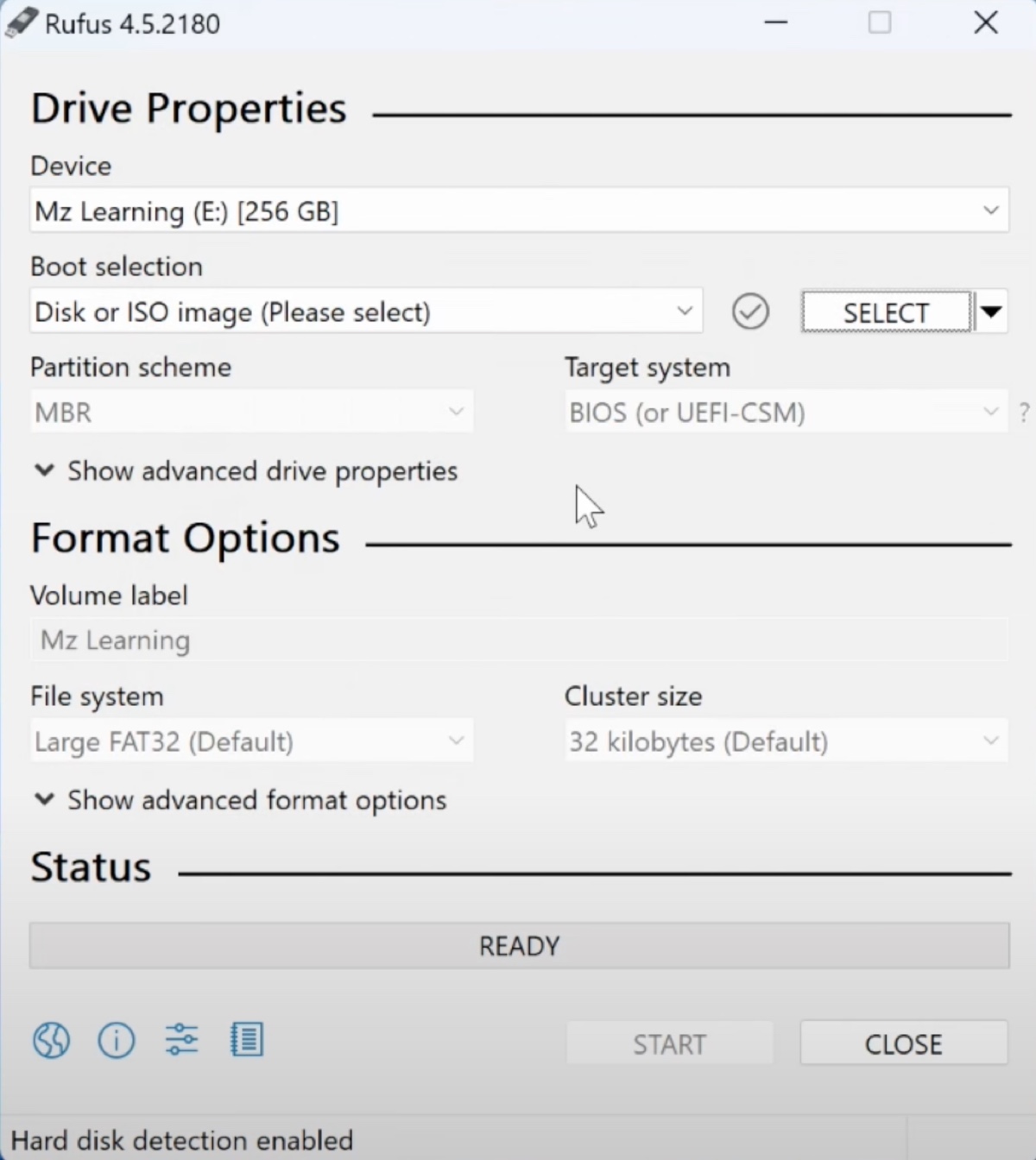
- Klicken Sie auf Start, um Windows 11 auf dem USB-Stick von Rufus auf dem Mac zu brennen.
Wenn Sie auch eine Windows 7 Boot-Diskette möchten, erfahren Sie, wie Sie die Windows 7 Boot-Diskette für UEFI- und BIOS-Systeme erstellen.
Welche Methode verwenden Sie? Teilen Sie den Beitrag, um anderen zu helfen, Windows 11 bootfähiges USB auf Mac zu erstellen!